Microsoft Office home & business 2021 をダウンロードしてインストール方法
WindowsとMacにOffice home & business 2021をダウンロードして、Word、Excel、PowerPoint、Outlookを使いましょう。
この記事では、WindowsでOffice home & business 2021をダウンロードしてインストール方法ついて解説します。
Office home & business 2021をダウンロードしてインストールしたいけど手順がよくわからない人は必見です。
目次
ダウンロードとインストールの手順
Office Home & Business 2021をMicrosoftのマイアカウントからダウンロードし、インストールする方法は以下の通りです。
※ 製品キーを事前にMicrosoftアカウントに登録している必要があります。
※ Office Home & Business 2021のシステム要件を確認し、お使いのデバイスがこれらの要件を満たしていることを確認してください。
※ ダウンロードと製品のアクティベーションには、安定したインターネット接続が必要です。
※ 既に他のバージョンのOfficeがインストールされている場合、それをアンインストールするか、新しいバージョンとの互換性を確認することが推奨されます。
インストールに問題が発生した場合は、Microsoftのサポートに連絡してください。
Microsoftアカウントにログイン
Microsoftアカウントのログインページにアクセスします。
既存のMicrosoftアカウントでログインします。
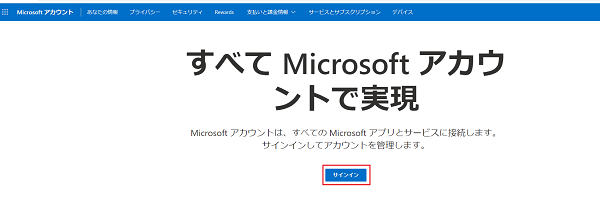
サインインする
メールアドレスを入力し、次へボタンを押します。
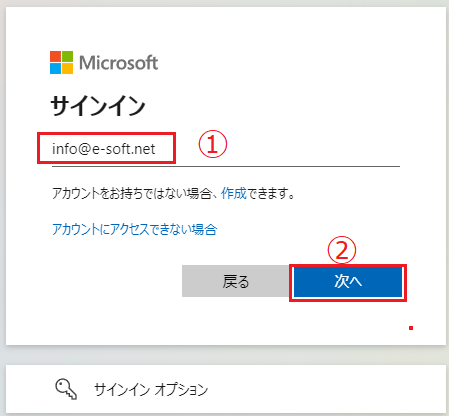
パスワードを入力し、サインインをクリックします。
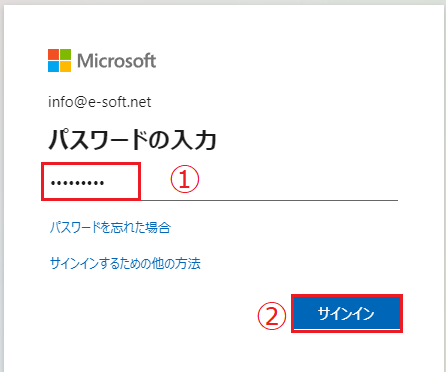
サービス&サブスクリプションの管理
マイアカウントのダッシュボードで、「サービス & サブスクリプション」セクションを見つけます。
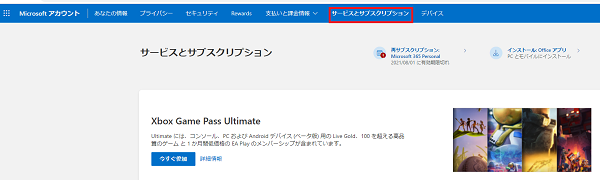
ここには購入した「Office Home & Business 2021」が表示されます。
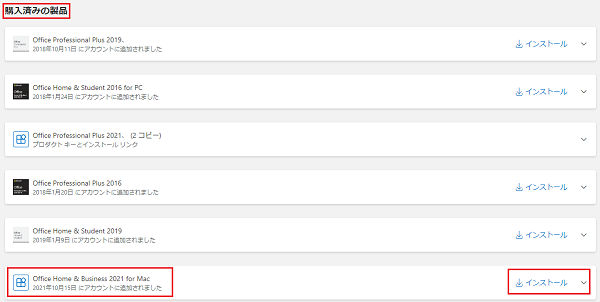
Officeのダウンロード
「Office Home & Business 2021」の横にある「インストール」または「インストールする」ボタンをクリックします。必要に応じて、インストールする言語やバージョン(32ビットまたは64ビット)を選択します。
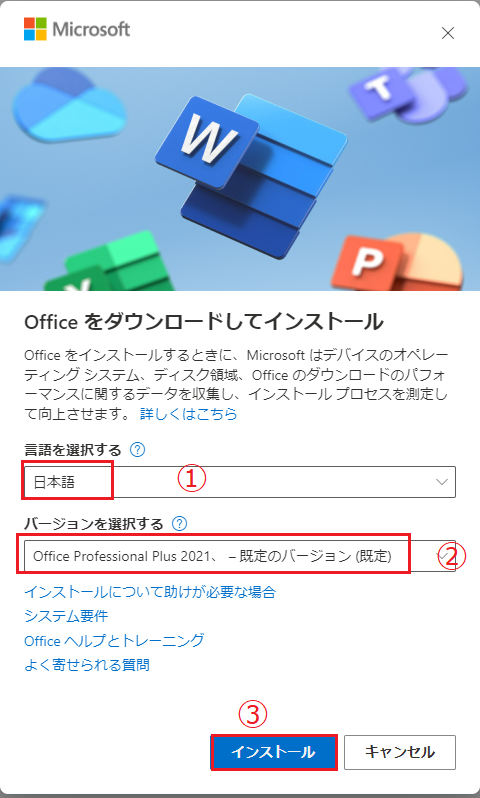
インストールファイルのダウンロード
指示に従ってインストールファイル(通常は.exeまたは.pkg形式)をダウンロードします。
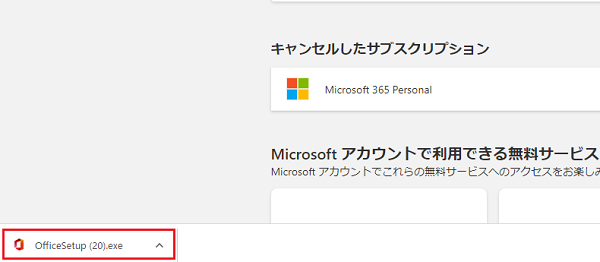
インストールの開始
ダウンロードしたインストールファイルを開きます。
画面の指示に従い、インストールプロセスを開始します。
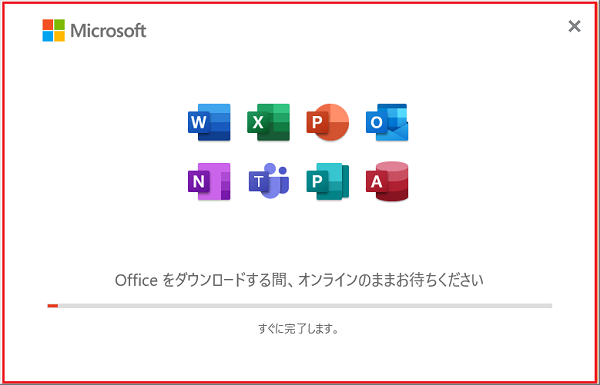
インストールの完了
インストールが完了するまで待ちます。これには数分かかる場合があります。インストールが完了すると、Microsoft Officeの各アプリケーション(Word、Excel、PowerPointなど)が使用できるようになります。
アプリケーションの起動
インストール後、初めてアプリケーションを開いたときにアクティベーションを求められることがあります。アクティベーションは通常、インターネット接続があれば自動的に行われます。
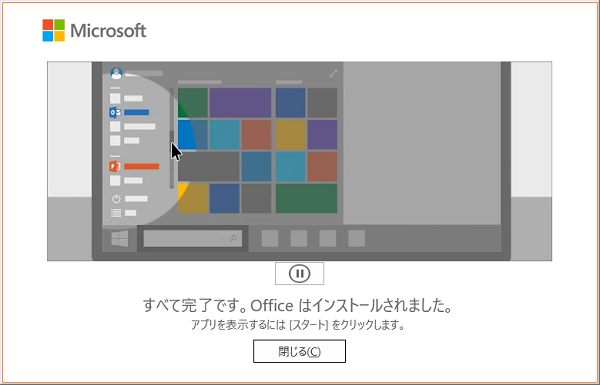
アクティベーション
アプリケーションを初めて開くと、Microsoftアカウントでサインインするよう求められます。サインインすると、アプリケーションがアクティベートされ、使用開始できます。
注意事項
インターネット接続が必要です。
製品キーを事前にMicrosoftアカウントに登録している必要があります。
システム要件を確認してください(WindowsまたはMac OSに対応)。
インストールに問題が発生した場合は、Microsoftのサポートに連絡してください。
Office home & business 2021 をダウンロードしてインストール方法 まとめ
- Microsoftアカウントにアクセスし、サインインをクリック
- メールアドレスとパスワードを入力
- サービスとサブスクリプションをクリック
- Office home & business 2021が見つけて、インストールをクリック
- インストールするOffice home & business 2021の言語とバージョンを選択する
- インストールをクリック
- インストーラーを起動する
- 自動的にダウンロードします。
- パソコンにOfficeがインストールされました。





